Bluetooth na Macu nefunguje, co mám dělat? Nebojte se! Máte mnoho způsobů, jak opravit chybu, že jste nezapnuli Bluetooth na Macbooku . Pojďme to zjistit s Download.vn !

Neschopnost zapnout Bluetooth na MacBooku je běžná chyba
Jak opravit chyby Bluetooth na Macu
Nevidíte Bluetooth? Restartujte svůj Mac
Ano, toto je vždy první krok. Obvykle může jednoduchý restart vyřešit různé problémy Macu, včetně Bluetooth.
Restartujte svůj Mac tak, že přejdete na Apple > Restartovat z panelu nabídek, abyste opravili problémy s Bluetooth. Podle Applu může pomoci i odebrání USB zařízení.
Zkontrolujte nastavení zařízení Bluetooth na Macu
Pokud se Bluetooth stále nezapne, můžete zkusit tuto metodu. Chcete-li připojit váš Mac, vaše zařízení Bluetooth musí být aktivováno a musí být napájeno z baterie. Je to zřejmé, ale před pokusem o vyřešení problému stojí za to zkontrolovat. Pokud jste toto zařízení ještě nespárovali, ujistěte se, že jste postupovali podle pokynů správně.
Pokud jste připojili reproduktor Bluetooth nebo jiné zvukové zařízení, ale nic neslyšíte, musíte se nyní ujistit, že je v části Předvolby systému > Zvuk > Výstup vybrán výstup .
Podobně jako u náhlavních souprav Bluetooth s mikrofony: Přejděte na kartu Vstup a zde vyberte zařízení Bluetooth. Váš Mac si tuto volbu zapamatuje, až příště připojíte bezdrátové zvukové zařízení.
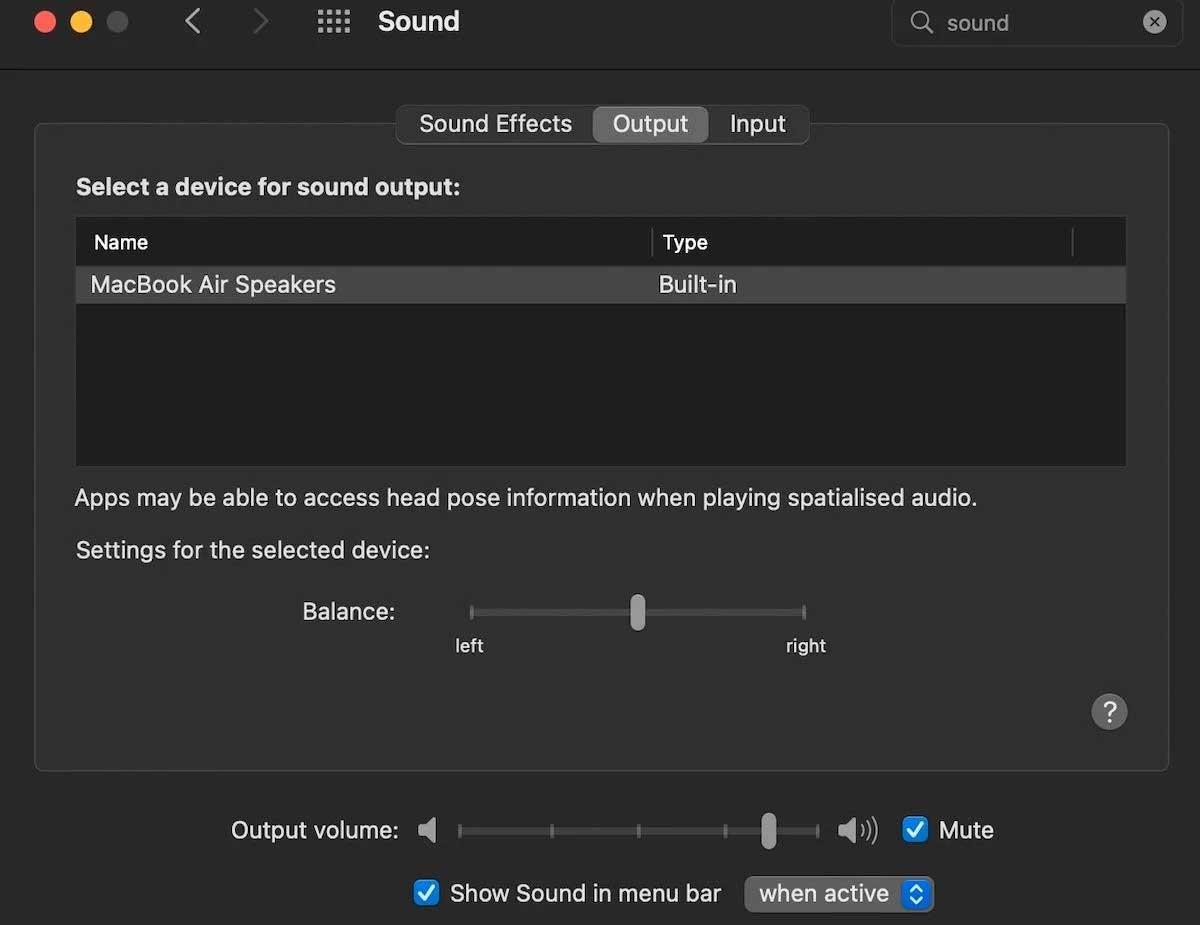
Můžete také kliknout na tlačítko Hlasitost na liště nabídek a vybrat zvukové zařízení tam. Pokud tlačítko nevidíte, musíte ho aktivovat tak, že přejdete do Předvolby systému > Zvuk > Výstup > v nabídce ve spodní části okna vyberte Zobrazit hlasitost .
Vypněte a znovu zapněte Bluetooth
Chcete-li resetovat Bluetooth bez restartování Macu, přejděte do Předvolby systému > Bluetooth > klikněte na Vypnout Bluetooth . Bluetooth můžete zapnout také stisknutím ikony na liště nabídek – klepnutím na Zapnout Bluetooth to zkuste znovu.
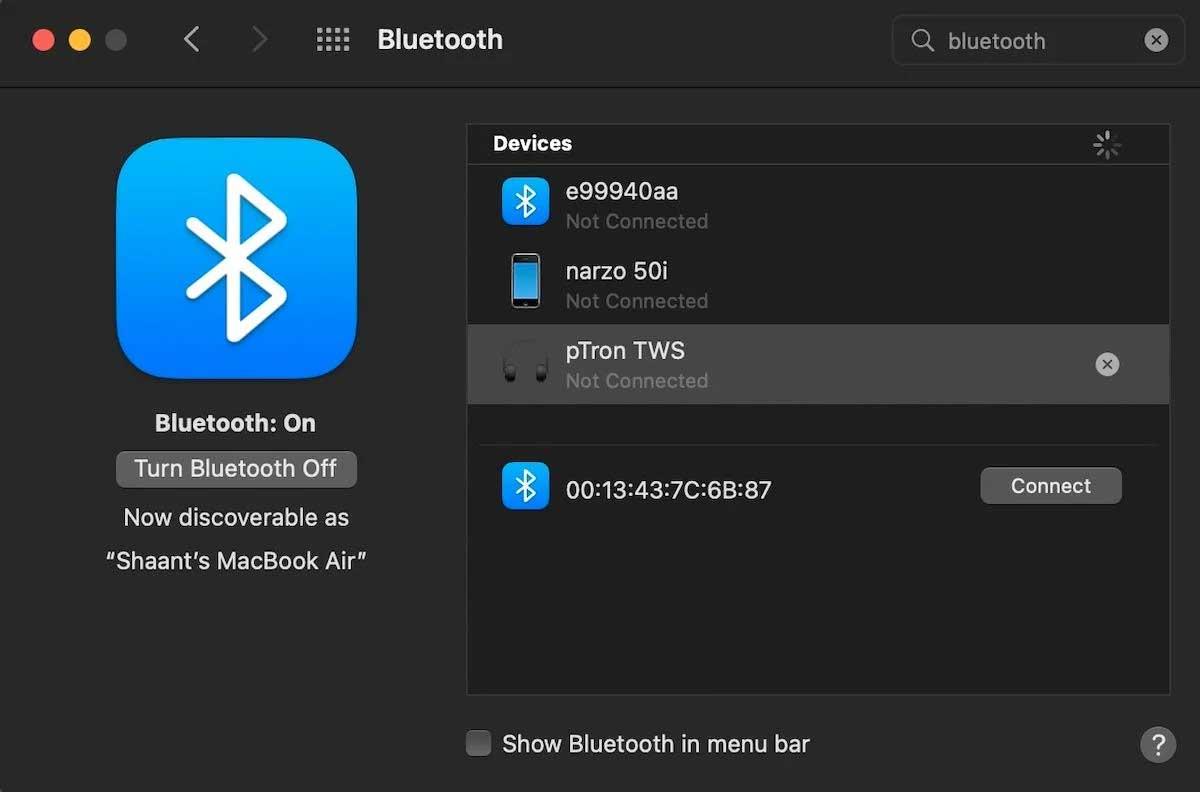
Můžete také zkusit proces Bluetooth úplně zrušit, i když to nemusí vždy fungovat. Otevřete Terminál a zadejte:
sudo pkill blued
Poté zadejte heslo správce a stiskněte Return . Tato akce ukončí a restartuje proces na pozadí, což vám umožní zkusit to znovu.
Znovu spárujte své zařízení Bluetooth s Macem
Váš Mac může zapomenout zařízení Bluetooth, ke kterým jste se dříve připojili. Seznam připojených zařízení si však můžete prohlédnout v System Preferences > Bluetooth .
Zjistěte, co problém způsobuje, vyberte jej a kliknutím na X > Odebrat jej odstraňte.
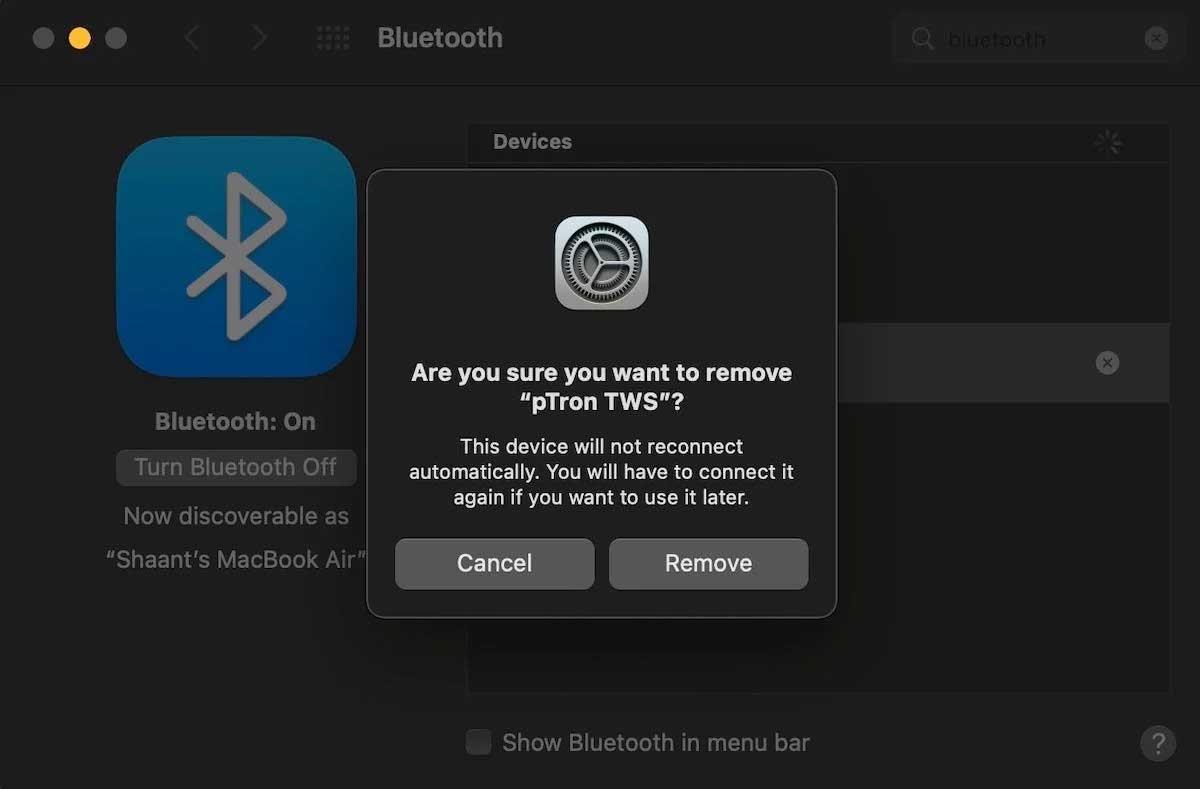
Nyní budete muset zařízení znovu spárovat. Pokud vidíte jasný záblesk, chyba, že nelze zapnout Bluetooth na Macbooku, byla opravena.
Resetujte PRAM nebo SMC
Bluetooth na Macu se stále nezapíná? Nebojte se. I když je tento proces složitější, resetování PRAM nebo SMC vašeho Macu je jednou z nejúčinnějších oprav.
Pokud jde o problémy s Bluetooth, je méně pravděpodobné, že viníkem bude řadič správy systému (SMC) než PRAM nebo NVRAM.
Výše je několik jednoduchých způsobů, jak opravit chyby Bluetooth na Macu . Doufám, že článek je pro vás užitečný.
![[VYRIEŠENÉ] „Tomuto vydavateľovi bolo zablokované spustenie softvéru na vašom počítači“ v systéme Windows 10 [VYRIEŠENÉ] „Tomuto vydavateľovi bolo zablokované spustenie softvéru na vašom počítači“ v systéme Windows 10](https://img2.luckytemplates.com/resources1/images2/image-2750-0408150428174.jpg)

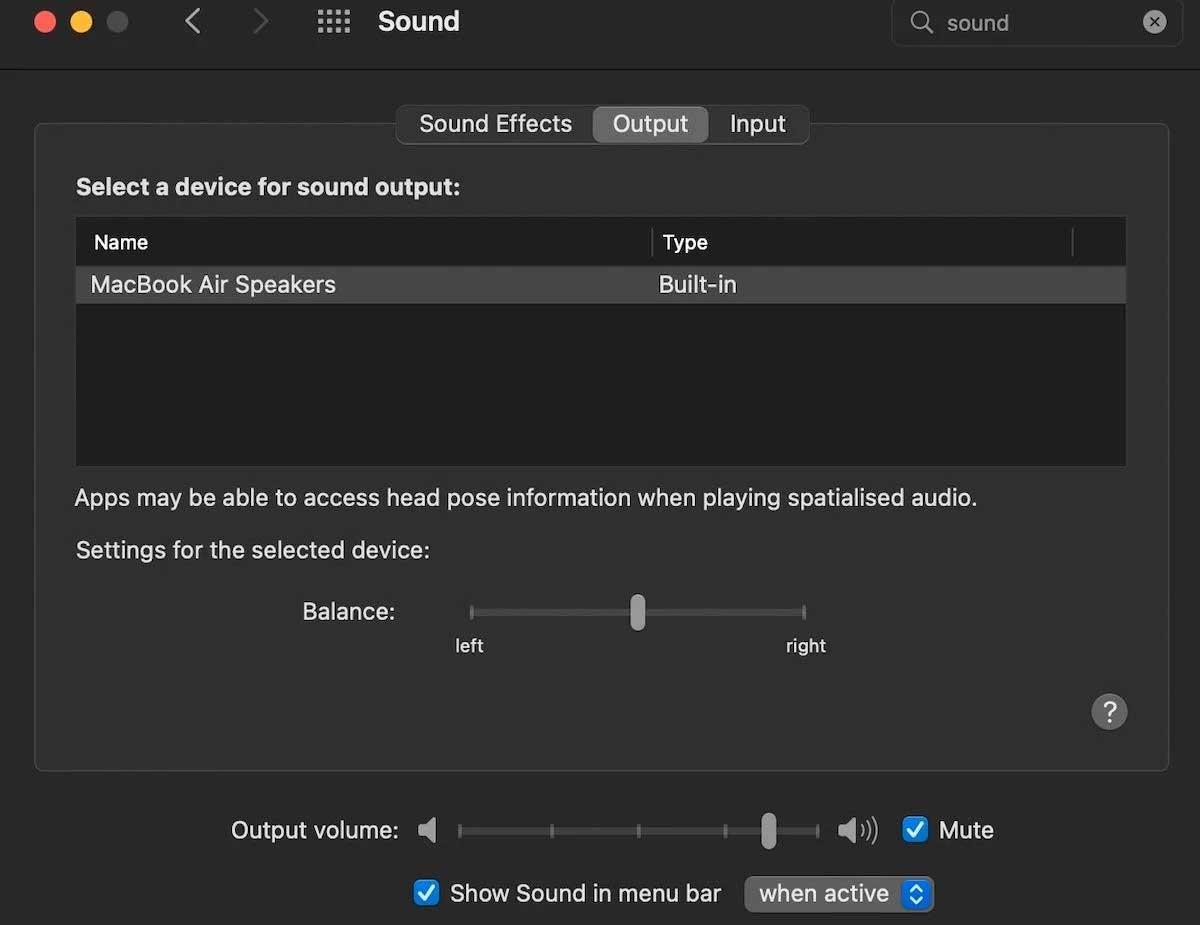
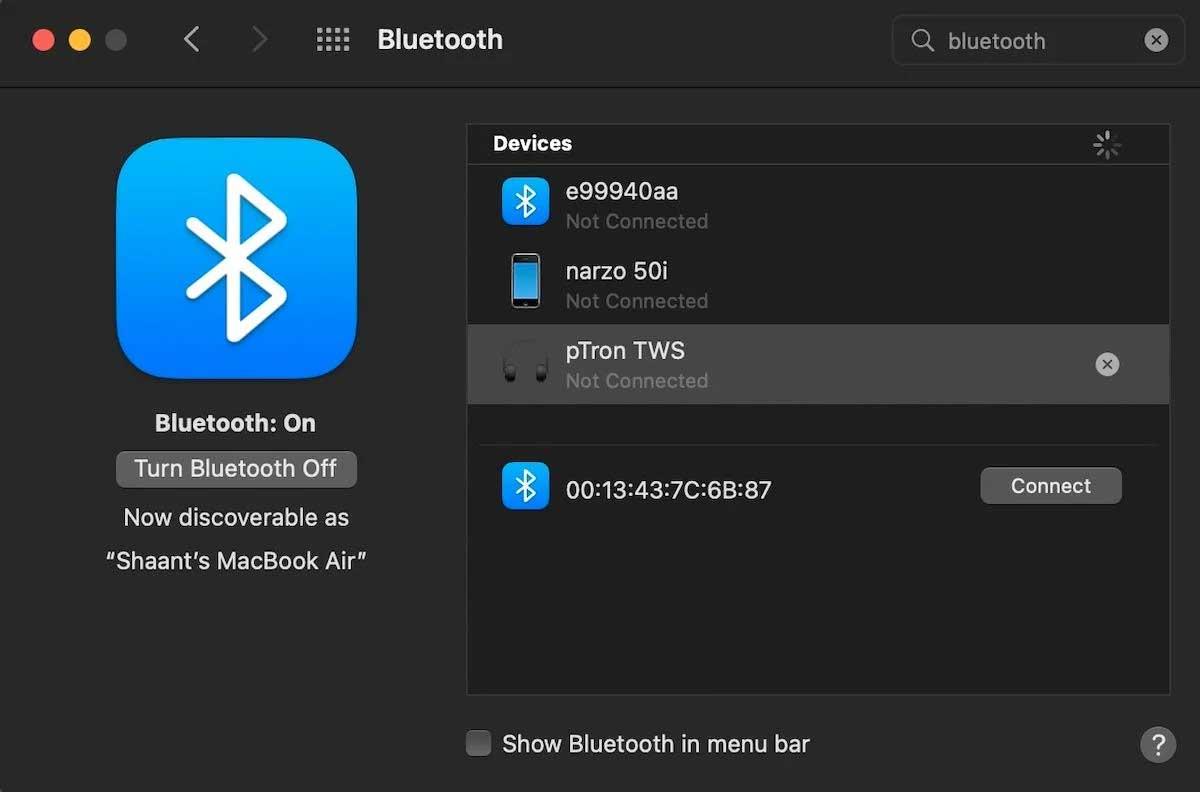
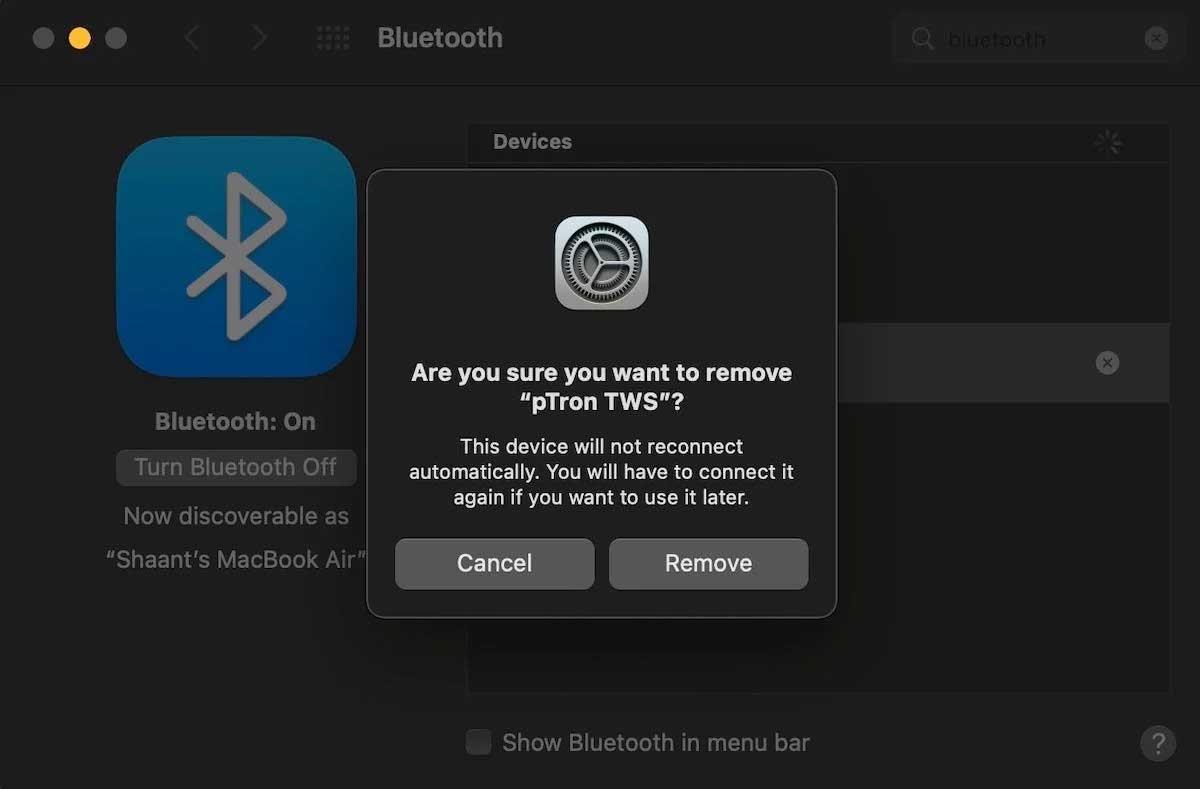

![[OPRAVENÉ] Kód chyby 0x80070035 Sieťová cesta sa nenašla v systéme Windows 10 [OPRAVENÉ] Kód chyby 0x80070035 Sieťová cesta sa nenašla v systéme Windows 10](https://img2.luckytemplates.com/resources1/images2/image-1095-0408150631485.png)






![Chyba 1058: Službu nelze spustit Windows 10 [VYŘEŠENO] Chyba 1058: Službu nelze spustit Windows 10 [VYŘEŠENO]](https://img2.luckytemplates.com/resources1/images2/image-3772-0408151015489.png)